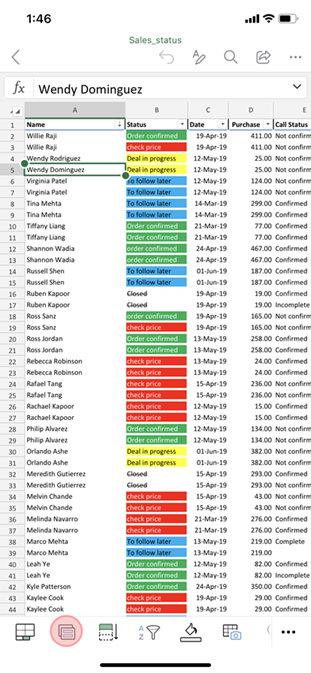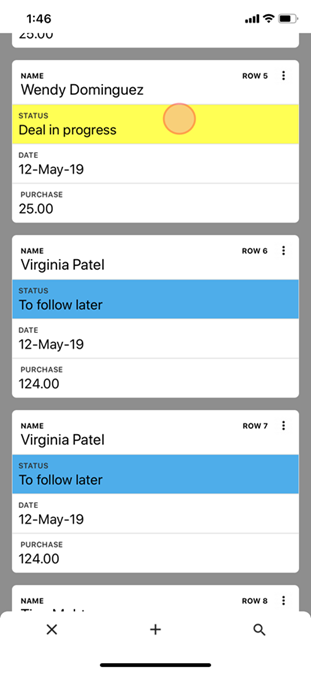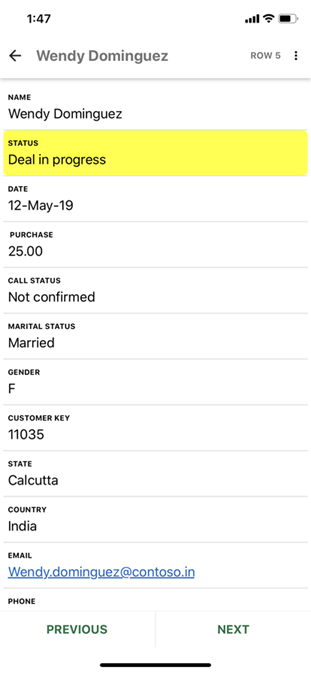As tabelas do Excel são muito úteis, mas podem ser difíceis de utilizar num smartphone. A Vista de Cartões permite-lhe trabalhar com tabelas através de uma interface otimizada para dispositivos móveis que mantém o foco nos seus dados.
A Vista de Cartões tem dois níveis: cartões e vistas detalhadas. Os cartões apresentam uma lista de linhas resumidas que são fáceis de procurar e procurar. Também pode adicionar e eliminar linhas com a opção de menu de pontos triplos em cada cartão. Quando toca num cartão na lista, uma vista detalhada apresenta toda a linha para que possa editar facilmente os respetivos dados.
|
|
|
|
|
Toque numa tabela e, em seguida, toque no botão Vista de Cartões . |
À medida que revê os dados resumidos, |
Ao rever os detalhes, toque num valor para editá-lo. |
Nota: A Vista de Cartões só funciona com tabelas do Excel. Se estiver a trabalhar com um intervalo de células, pode converter o intervalo numa tabela, ativando a Vista de Cartões.
Nota: 3 de março de 2020: a Vista de Cartões é uma das várias funcionalidades que atualmente só estão disponíveis para uma parte do Microsoft 365 Insiders neste momento. Iremos continuar a otimizar estas funcionalidades durante os próximos meses. Quando estiverem prontos, iremos lançá-los para todos os utilizadores do Microsoft 365 Insider e subscritores do Microsoft 365.
Procurar linhas na Vista de Cartões
A Vista de Cartões mostra uma lista de dados de linha resumidos para que possa encontrar rapidamente as linhas que pretende.
-
No seu smartphone, abra um ficheiro do Excel que contenha uma tabela.
-
Toque numa célula dentro da tabela e, em seguida, toque no botão Vista de Cartões .
-
O Excel apresenta uma lista de cartões que correspondem às linhas na tabela selecionada. Percorra a lista ao deslocar ou utilizar o botão de pesquisa na parte inferior para encontrar linhas específicas.
Ver uma linha na vista detalhada
A vista detalhada mostra todos os dados de uma linha e disponibiliza-os para edição.
-
Abra uma tabela na Vista de Cartões.
-
Toque num cartão para apresentar a vista detalhada da linha.
-
Se pretender, efetue um ou ambos os seguintes procedimentos:
-
Para rever uma linha adjacente, toque em ANTERIOR ou SEGUINTE.
-
Para editar, toque num valor.
-